WIN10怎么设置手动更新?
1、单击开始——设置图标
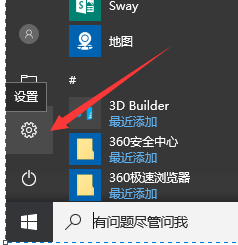
2、单击【更新和安全】
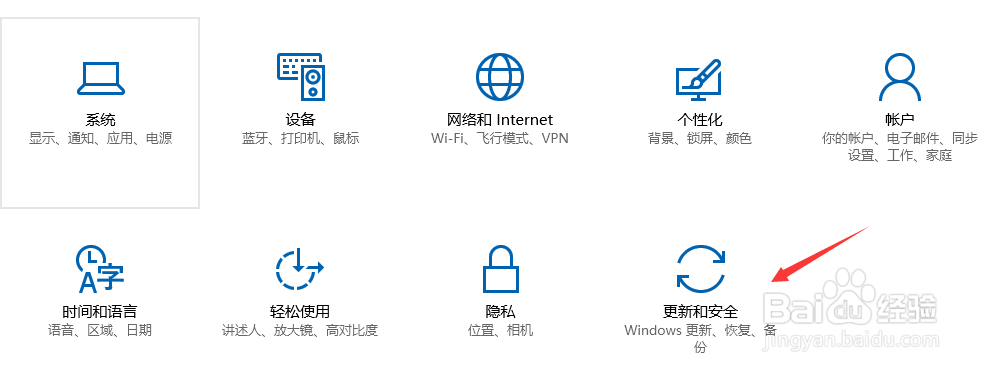
3、单击【更改使用时段】
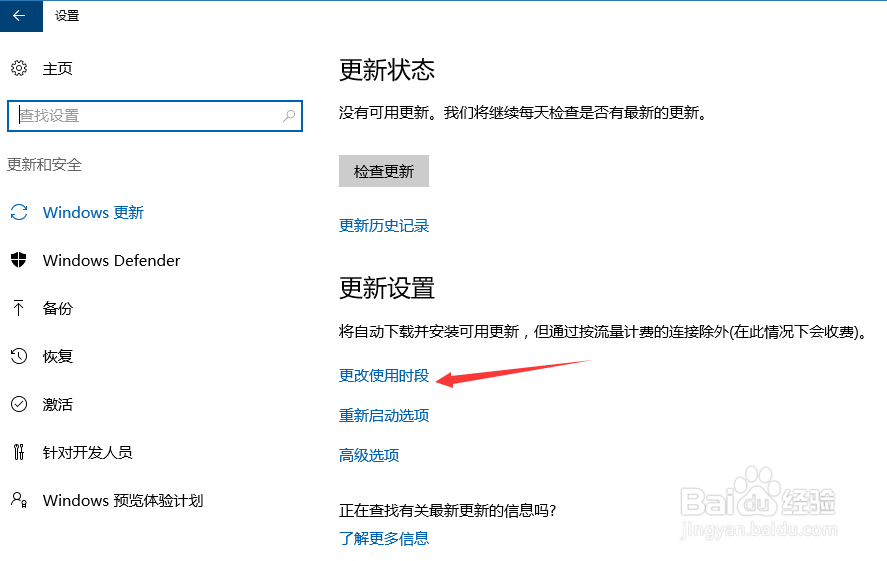
4、设置电脑工作时段,也就是说在工作时段里电脑将不更新,单击【保存】。
如图:电脑只在上午8点前和下午5点后执行更新计划
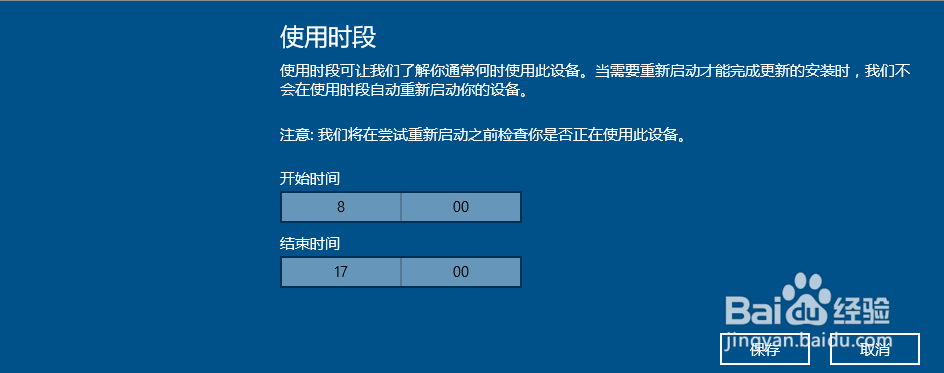
5、然后右键开始——选择【运行】
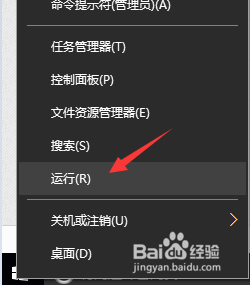
6、输入services.msc回车
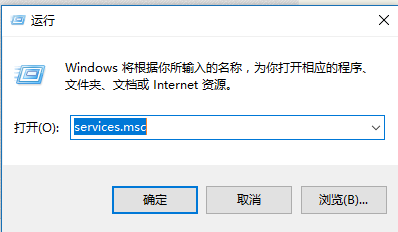
7、双击Windows Update
8、启动类型:选择【手动】,确定。
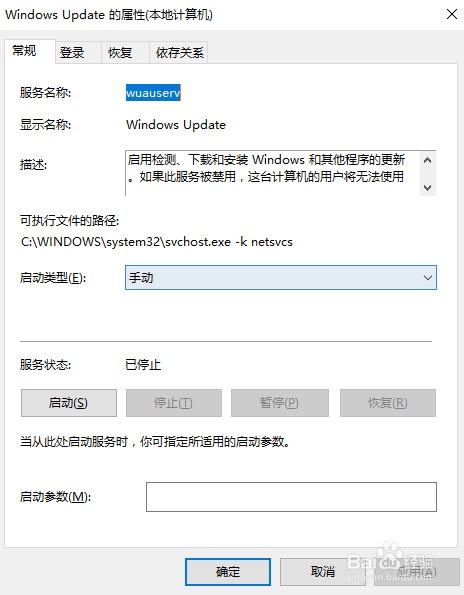
9、重启电脑生效
1、单击开始——设置
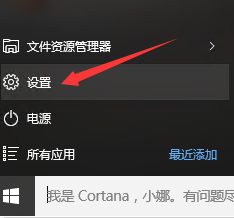
2、单击【更新和安全】
3、单击【高级选项】
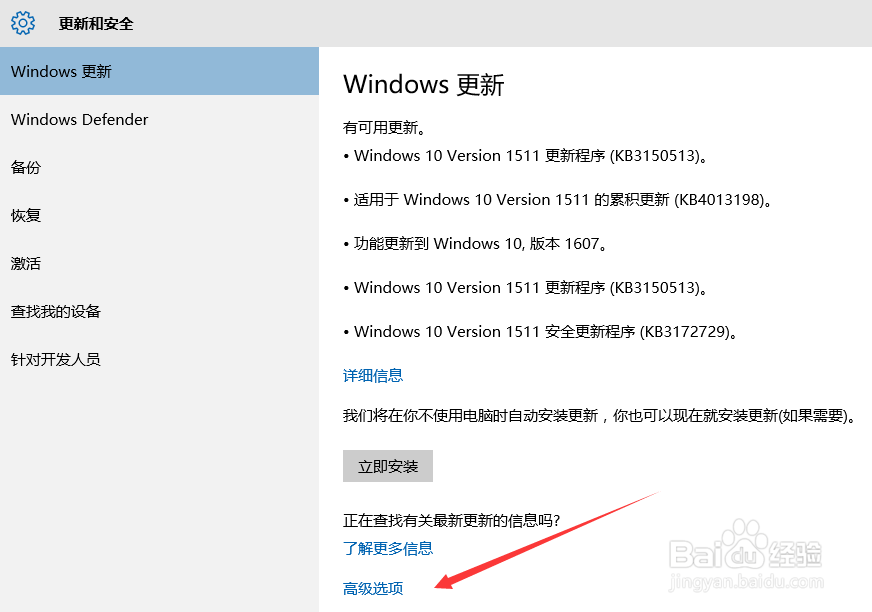
4、选择【通知以安排重新启动】
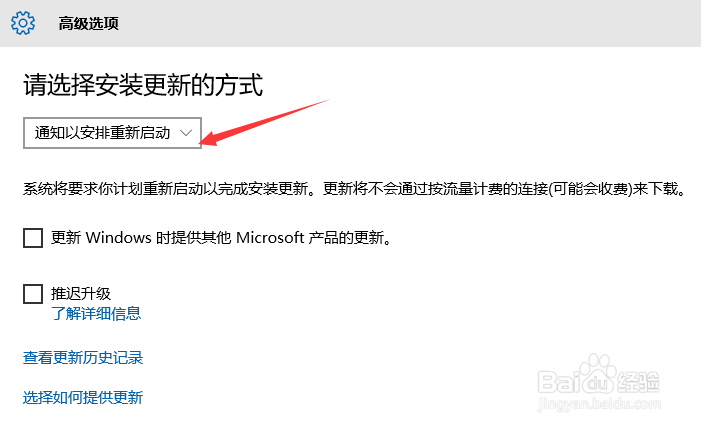
5、之后和前面一样运行services.msc,然后将Windows Update服务的启动类型:选择手动,重启电脑生效。
声明:本网站引用、摘录或转载内容仅供网站访问者交流或参考,不代表本站立场,如存在版权或非法内容,请联系站长删除,联系邮箱:site.kefu@qq.com。
阅读量:121
阅读量:39
阅读量:75
阅读量:57
阅读量:44